Cara Mengatur Margin Skripsi 4433 di Microsoft Word, Pasti Rapi
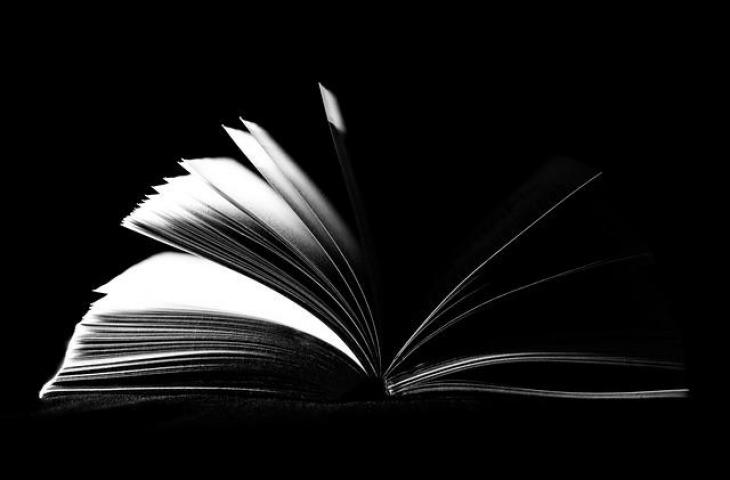
Hitekno.com - Cara mengatur margin skripsi 4433 di Microsoft Word ini sangat berguna, terutama untuk kamu yang sedang skripsi. Bagaimana mengatur margin agar lebih rapi.
Tim HiTekno.com telah merangkum tutorial Microsoft Word bagaimana cara mengatur margin skripsi 4433 dengan rapi.
Untuk kamu yang sedang berurusan dengan skripsi, pastinya sedang cari-cari bagaimana melakukan pengaturan margin skripsi 4433 menggunakan Microsoft Word.
Baca Juga: Cara Membuat Kop Surat Otomatis di Microsoft Word, Meringankan Pekerjaan
Mudah sekali bagaimana cara mengatur margin skripsi di Microsoft Word, hanya dengan beberapa langkah berikut ini semua masalah terselesaikan dengan cepat.
Jika kamu mahasiswa tingkat akhir yang sudah disibukkan dengan skripsi maka hal yang perlu dipahami adalah mengetahui format dan aturan-aturan dalam penulisan skripsi atau makalah.
Karena penulisan hasil karya ilmiah atau skripsi tidaklah asal-asalan, namun ada ketentuan yang wajib kamu ikuti seperti aturan lebar batas atas bawah dan juga batas kanan kiri yang biasa disebut dengan margin.
Baca Juga: Cara Menggunakan Page Break di Microsoft Word
Cara Mengatur Margin Skripsi 4433 di Microsoft Word
Umumnya kertas yang digunakan untuk cetak skripsi adalah kertas ukuran A4, sebelum mencetak maka yang butuh diatur dahulu adalah jarak dari tepi kertas agar sesuai dengan aturan penulisan skripsi di Microsoft words.
Umumnya aturan margin untuk skripsi adalah 4433 yang artinya setiap jarak tepi atas, bawah, kanan dan kiri dibuat dengan jarak dalam satuan cm (centimeter).
Baca Juga: Cara Membuat Kop Surat Otomatis di Microsoft Word, Mudah dan Praktis
Berikut ini langkah-langkah cara mengatur margin skripsi 4433 di Microsoft Word:
- Buka Microsoft Word
- Selanjutnya pilih pada bagian menu bar di atas, selanjutnya pilih pada bagian Page Layout
- Pilih layout halaman landscape atau potrait
- Langkah berikutnya klik menu “Margin” disi atas sebelah kiri
- Jika pada bagian margin tidak tersedia ukuran 4433 maka kamu bisa pilih “Custom Margin”
- Selanjutnya isikan margin sesuai ketentuan format skripsi yaitu 4 4 3 3 dalam satuan cm
- Pengaturan : Top : 4 cm, Left : 4 cm, Bottom : 3 cm, Right : 3 cm
- Selanjutnya klik “Oke”
- Selesai
Mudah bukan, cara mengatur margin skripsi 4433 di Microsoft Word?
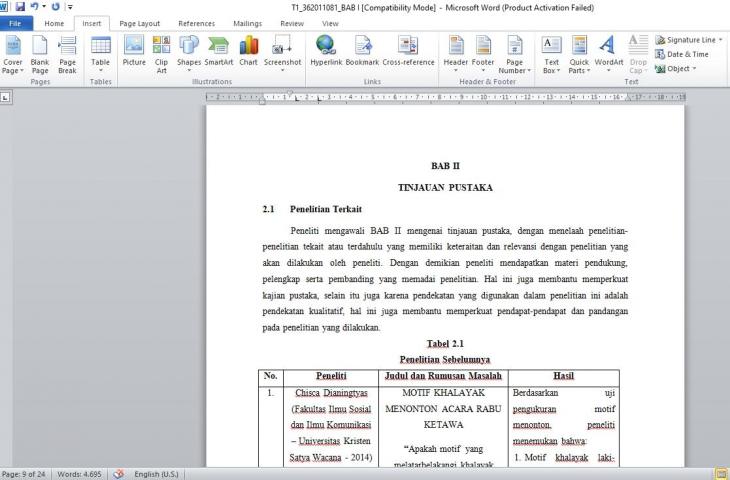
Baca Juga: Cara Menggunakan Style Pada Microsoft Word, Anti Ribet
Jika kamu sudah mengerti tentang pengaturan margin ini, maka kamu juga dapat membuat beberapa berbagai macam ukuran kertas dan jarak yang kamu inginkan.
Misal untuk mengatur jarak margin untuk pembuatan undangan, label, banner dan apa saja yang secara format tidak standar, kini kamu bisa melakukan semuanya dengan sangat mudah.
Daftar Istilah Menu Margin.
Untuk lebih memudahkan kamu dalam melakukan pengaturan, berikut ini dirangkum tim HiTekno.com untuk urusan margin.
Margin Top
Margin top artinya untuk pengaturan jarak text dengan tepian kertas bagian atas, jadi margin top akan mempengaruhi jarak besar kecil jarak dibagian atas.
Margin Bottom
Margin Bottom akan berbeda halnya dengan bagian top, karena margin bottom akan mengatur jarak sisi text dalam tulisan dengan tepian kertas di bagian bawah.
Margin Left & Right
Untuk margin left dan right ini akan mengatur jarak kertas bagian sisi tepian terluar dengan text yang ada disebelah kiri atau kanan.
Sebaiknya kamu perhatikan untuk margin sebelah kiri (left) harus memiliki jarak 4 cm, hal ini dikarenakan margin sebelah kiri nantinya akan dijilid sehingga membutuhkan jarak yang lebih dari pada sebelah kanan.
Nah itu tadi adalah panduan singkat tentang cara mengatur Margin Skripsi 4433 di Microsoft Word bagi kamu yang sedang menyelesaikan tugas akhir, semoga cara ini bermanfaat buat kamu dan skripsimu cepat selesai.
Manfaatkan cara mengatur margin skripsi 4433 di Microsoft Word dengan rapi. Ikuti tutorial Microsoft Word di atas.















